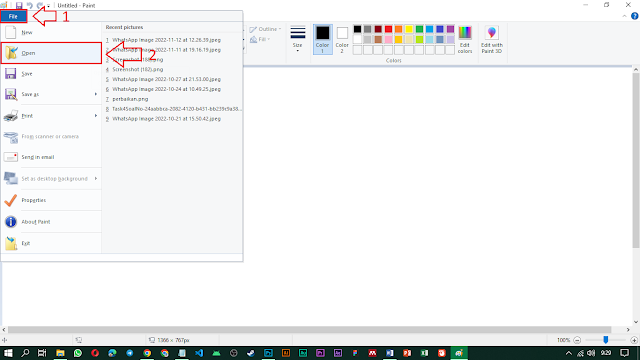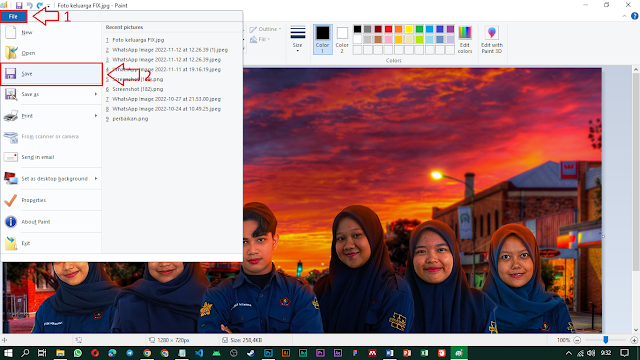Mengatasi Foto/Gambar Tidak Bisa Dibuka Di Photoshop
 |
| Cara mengatasi error Photoshop |
KakaKiky - Aplikasi Adobe Photoshop merupakan aplikasi editing foto yang sangat terkenal dan sering digunakan. Tidak hanya untuk mengedit foto saja, Photoshop juga sering digunakan untuk keperluan lain seperti membuat desain twibbon, baliho, banner, flyer, poster, dan lain sebagainya.
Meskipun merupakan aplikasi editing foto
terbaik, tetap saja beberapa kali ada error yang muncul di Photoshop. Misalkan
saja foto atau gambar yang tidak bisa di upload atau dimasukkan ke dalam
Photoshop itu sendiri.
Error Foto/Gambar tidak bisa masuk Photoshop
Error ini biasanya muncul dengan info
seperti ini:
Could not complete your request because a SOFn, DQT, or DHT JPEG marker is missing before a JPEG SOS marker Atau could not complete your request because of a program error.
Penyebab foto tidak bisa dibuka di Photoshop
Kamu nanya? Kamu bertanya-tanya apa yang
menyebabkan foto tidak bisa dibuka di Photoshop? Padahal tidak ada yang salah
dengan foto yang kamu upload ke aplikasi tersebut. Nah, kemungkinan ada
beberapa hal yang dapat menyebabkan hal tersebut terjadi, misalkan seperti:
- Foto di download dari aplikasi Whatsapp
- Source foto berasal dari internet telah corrupt.
Di antara kedua hal tersebut yang paling
sering saya alami adalah terkadang ada file foto dari Whatsapp tidak bisa dibuka
di Photoshop. Saya tidak tahu pasti mengapa hal tersebut bisa terjadi namun
kemungkinannya karena file nya tidak sesuai dengan requirements dari Photoshop.
Cara mengatasi gambar tidak bisa dibuka di Photoshop
Pasti kamu bertanya-tanya bagaimana cara
mengatasi hal tersebut kan? Tenang saja sobat, untuk mengatasi gagal upload
foto ke Photoshop itu sangat mudah. Berdasarkan pengalaman saya, kamu hanya
perlu melakukan beberapa langkah mudah berikut ini.
1. Buka aplikasi Paint bawaan di Windows
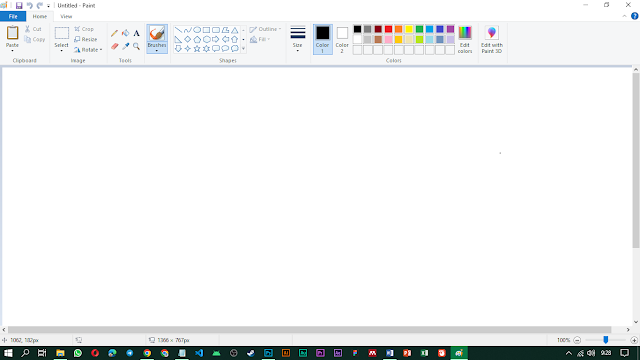 |
3. Selanjutnya kamu hanya perlu save
ulang foto tersebut. Klik file dan pilih save.
4. Sekarang coba upload ulang foto
tersebut ke Photoshop dan kamu akan melihat bahwa tidak ada lagi error seperti
sebelumnya.
Kesimpulan
Untuk mengatasi gagal memasukkan file
foto/gambar ke Photoshop bisa dilakukan dengan cara save ulang foto/gambar
tersebut menggunakan aplikasi Paint bawaan dari Windows. Semoga tutorial ini
bisa bermanfaat bagi kamu yang sedang belajar menggunakan Photoshop. Jangan
lupa meninggalkan jejak berupa komentar ya sobat! Wassalamu’alaikum and Be
Prepared!